사원번호로 로그인 하기
- 독자:
- 직원 용
- 플랜:
- 노무관리인사・노무 엣센셜0엔탤런트 매니지먼트HR 스트래티지
일반적으로 SmartHR에는 메일어드레스와 패스워드를 입력하여 로그인하고 있습니다만, SmartHR에 직원으로 등록되어 있는 분은 메일어드레스 대신 사원번호를 사용하여 로그인 할 수 있습니다.
최초로 로그인하는 경우의 방법
SmartHR에 처음으로 로그인하는 경우의 순서 입니다.
1. 소속기업의 담당자로부터 안내받은 기업전용 로그인 화면을 열기
소속기업의 담당자로부터 안내받은 기업전용 로그인 화면의 URL(https://{サブドメイン}.smarthr.jp/login)을 열러주세요.
화면에 [{회사명}専用ログイン画面(전용 로그인화면 )] 이라고 표시 되는지 확인해 주세요.
2. 사원번호와 초기 패스워드를 입력하고 [로그인] 을 클릭
[사원번호 또는 메일 어드레스] 란에 소속 기업의 담당자로부터 안내받은 사원번호를 [패스워드]란에 초기 패스워드를 입력 합니다. [로그인] 을 클릭하면 어카운트의 초기설정화면이 표시 됩니다.
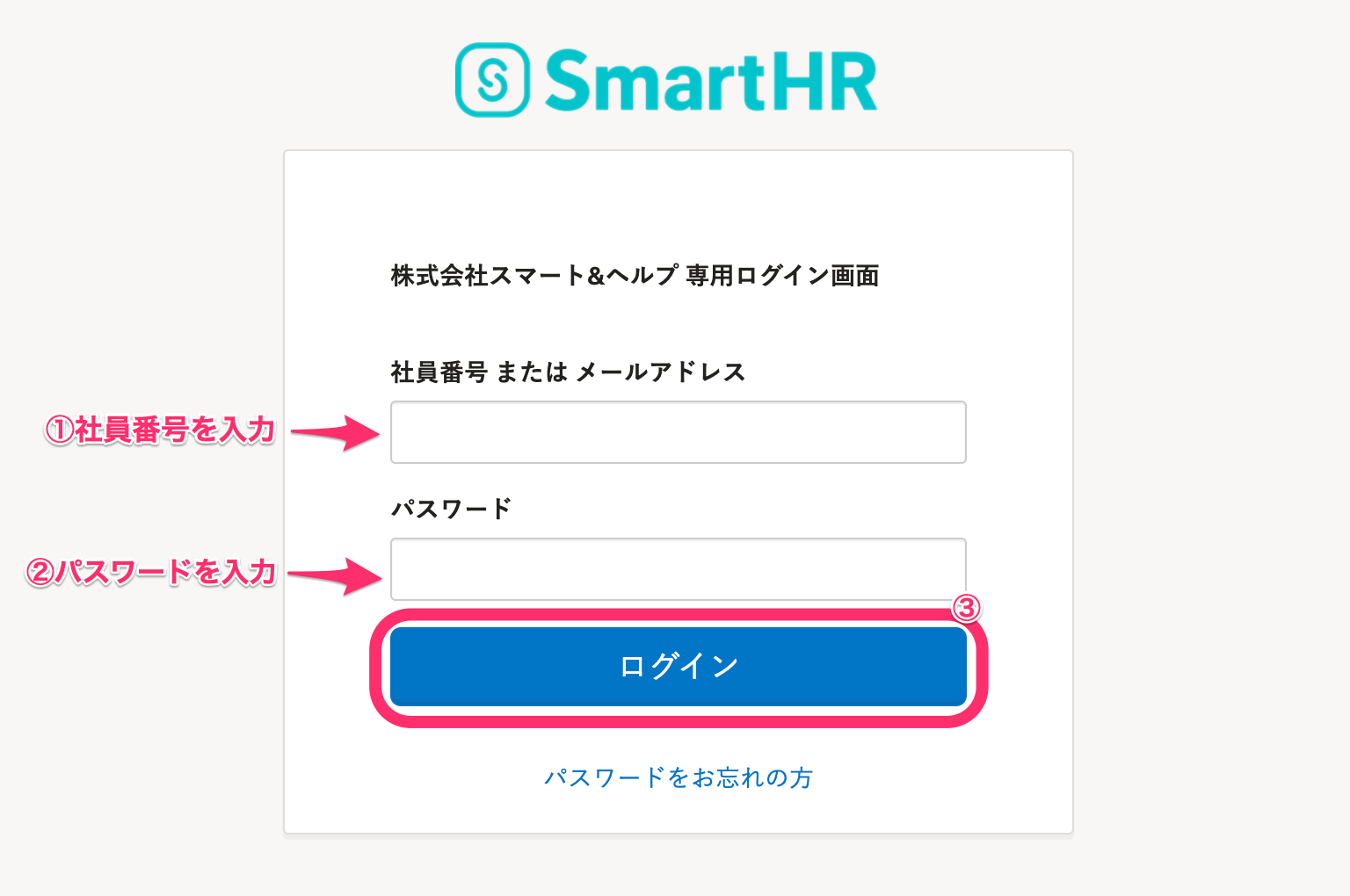 画像を表示する
画像を表示する
3. 패스워드를 입력하고[등록하기]를 클릭
어카운트의 초기설정화면에서는 초기 패스워드를 입의의 패스워드로 변경 합니다. [패스워드]란에 패스워드로 설정하고 싶은 문자를 입력하고 [패스워드(확인용)] 란에 같은 문자열을 입력 합니다. [등록하기] 를 클릭하면 새로운 패스워드가 설정되어 직원정보의 등록화면 또는 통지용 메일 어드레스의 등록화면이 표시 됩니다.
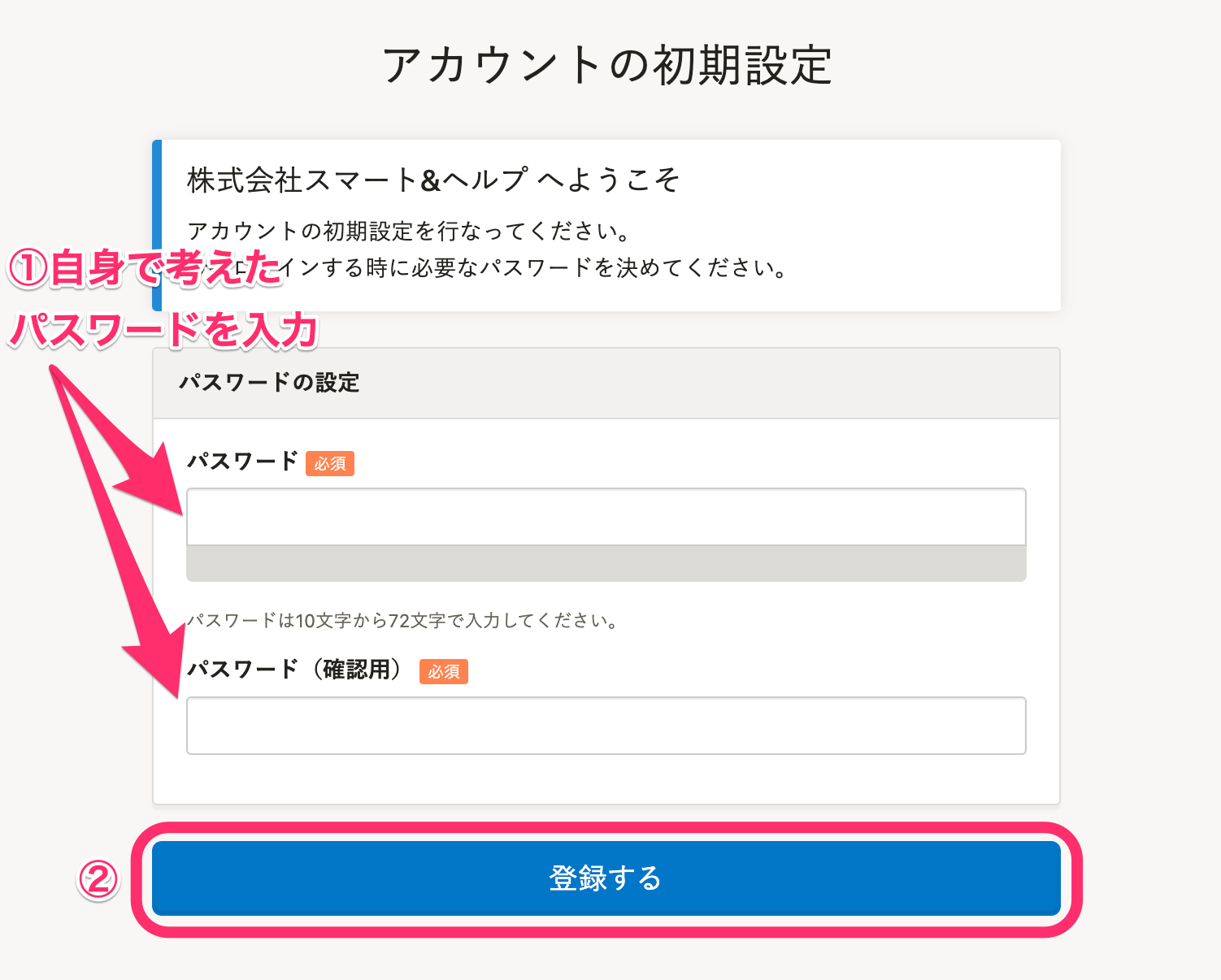 画像を表示する
画像を表示する
4. 화면의 표시에 따라 입력・확인을 진행하기
소속 기업의 담당자로부터 정보의 입력・확인이 의뢰된 경우는 직원정보의 등록화면이 표시 됩니다. 화면의 지시에 따라 정보를 입력・확인하여 화면 최하단에 있는 [등록하기]를 클릭하면 통지용 메일 어드레스의 등록화면이 표시 됩니다.
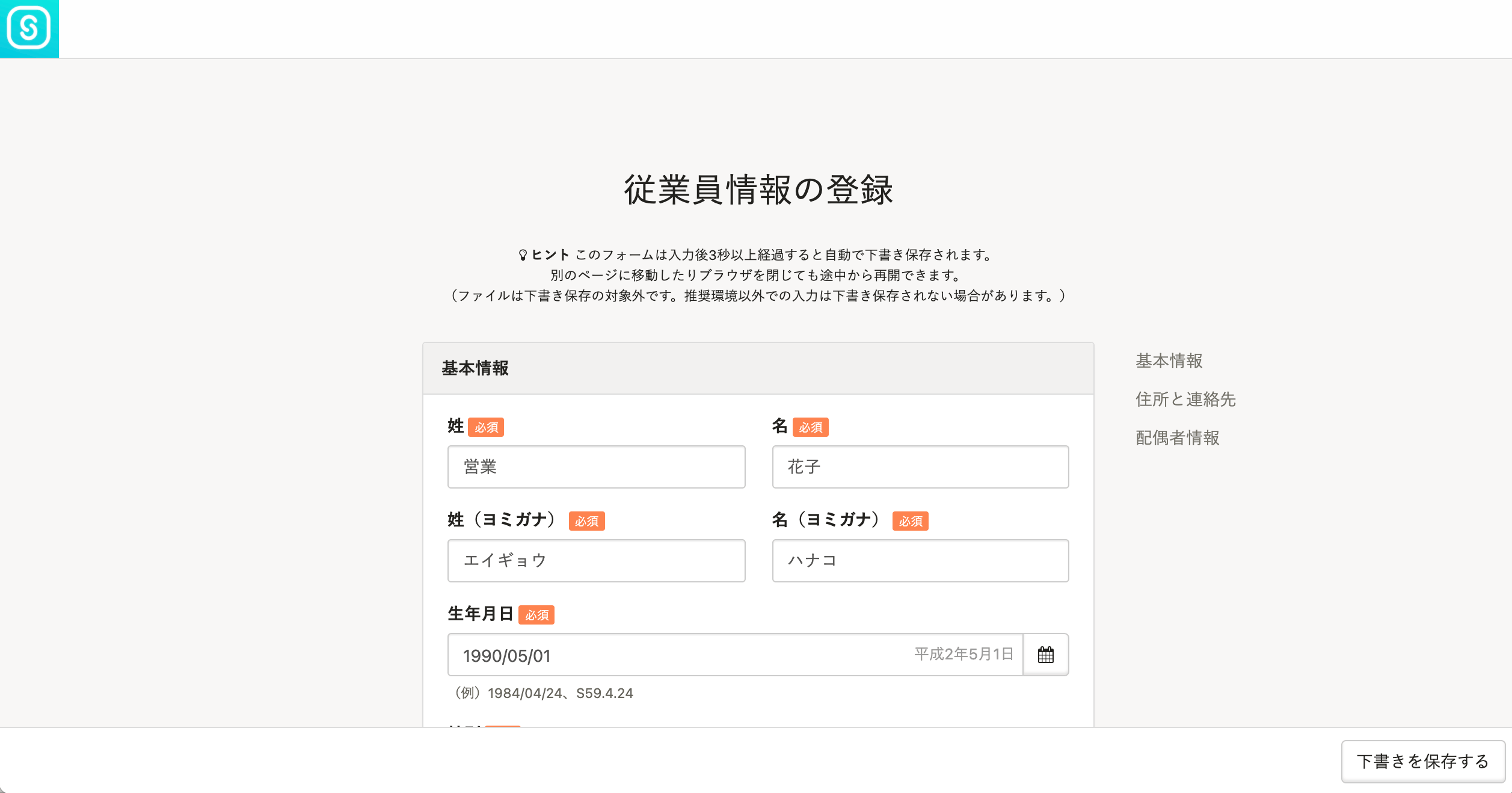 画像を表示する
画像を表示する
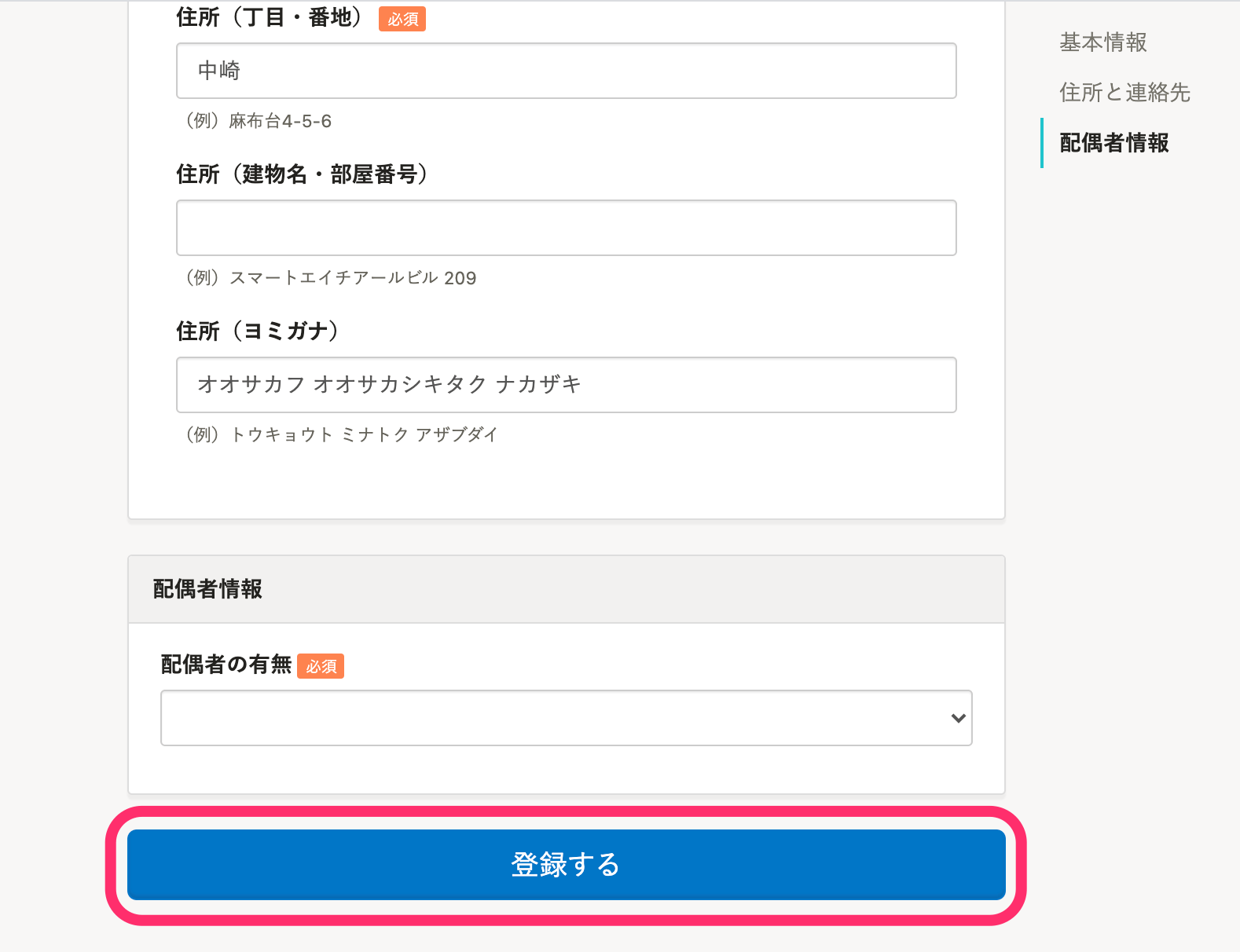 画像を表示する
画像を表示する
5. 메일 어드레스를 입력하고[등록]을 클릭
통지용 어드레스의 등록화면에 메일 어드레스를 등록하면 메일 어드레스로도 SmartHR에 로그인 할수 있게 되며 각종통지를 메일로 받을 수 있습니다.
통지용 메일 어드레스를 등록하는 경우 [메일 어드레스] 란에 메일 어드레스를 입력하고 [등록] 을 클릭하면 「메일 어드레스를 인증해 주세요」**라는 메세지가 표시 됩니다.
입력한 메일 메일어드레스 앞으로 「메일어드레스의 인증(メールアドレスの認証) | {회사명}」 이라는 제목으로 도착한 메일의 본문에 기재된 URL을 열어 인증을 완료해 주세요. 인증을 완려하면 SmartHR의 홈 화면이 표시 됩니다.
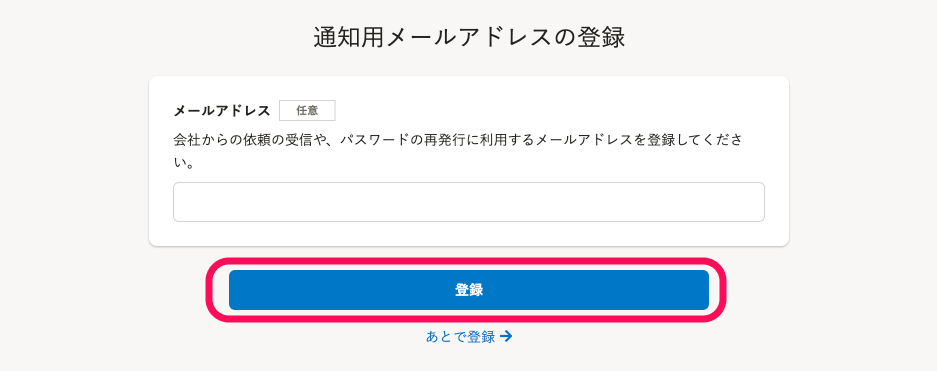 画像を表示する
画像を表示する
등록을 스킵하는 경우는 [나중에 등록] 을 클릭하면 SmartHR의 홈 화면이 표시 됩니다.
SmartHR의 홈 화면이 표시되면 첫 로그인은 완료 입니다.
2회 이후의 로그인 방법
첫 로그인 이후에는 기업용 로그인 화면에서 사원번호와 직접 설정하신 패스워드로 로그인 할수 있습니다.
통지용 메일 어드레스를 등록한 경우에는 공통 로그인 화면(https://app.smarthr.jp/login)에서 메일 어드레스와 패스워드로도 로그인 할수 있습니다.
